Rumah >Tutorial sistem >Siri Windows >Penyelesaian untuk menyelesaikan masalah yang win7vac tidak dapat mengesahkan sesi permainan
Penyelesaian untuk menyelesaikan masalah yang win7vac tidak dapat mengesahkan sesi permainan
- 王林ke hadapan
- 2024-01-09 12:01:591587semak imbas
Apabila ramai pengguna menggunakan sistem win7 untuk bermain permainan csgo, perkataan "Matching failed and vac cannot verify your game session" akan muncul ramai pengguna tidak tahu bagaimana untuk menyelesaikan masalah ini arahan di bawah Mari kita lihat penyelesaian yang disusun oleh editor untuk anda~
win7vac tidak boleh mengesahkan penyelesaian sesi permainan anda:
1 Mula-mula, buka komputer, klik kanan pada desktop dan klik "Baru". Dokumen Teks" dalam senarai kedua dan klik padanya.
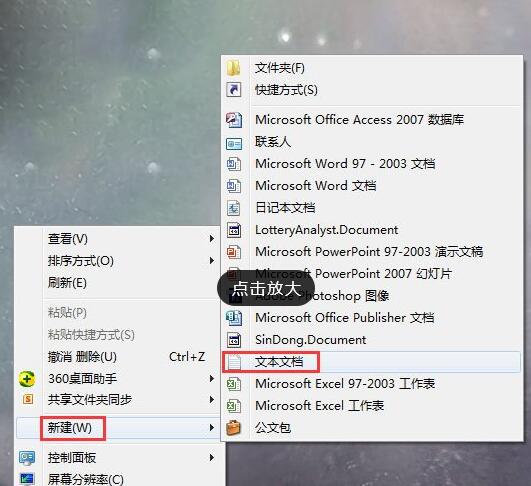
2. Selepas mencipta dokumen baharu, masukkan kandungan berikut dalam dokumen dan simpannya. .
sc mulakan tapisrvsc config mpssvc mula=AUTOsc mulakan mpssvcnetsh advfirewall tetapkan keadaan semuaprofil dihidupkanbcdedit.exe /set {semasa} nx sila sentiasa masuk anda Lokasi folder Steam, dan kemudian tekan Enterecho (Contoh: d:program Filesteam format mesti betul, jika ada ralat, sila mulakan semula perisian!)echo.set /p steampath= cd /d %steampath%binecho.echo == Sila tunggu==echo.steamservice.exe /installecho.echo.echo.service.exe echo.
echo ==Complete==
echo.
pause
3 Selepas menyimpan, kembali ke desktop dan tukar sambungan fail kepada "bat", klik dua kali untuk menjalankan fail.
4. Tetingkap arahan arahan akan muncul. Ikut gesaan untuk memasuki laluan ke folder stim dan kemudian tekan "Enter" untuk meneruskan pembaikan, ia akan menggesa bahawa pembaikan berjaya .
5 Selepas operasi selesai, buka menu "Start", klik "Run", kemudian masukkan "services.msc" dan tekan Enter untuk memasuki tetingkap perkhidmatan, cari perkhidmatan "Steam Client Service" dan mulakannya, anda boleh Tetapkan "Jenis permulaan" kepada "Automatik" dalam sifat.
Anda juga mungkin ingin tahu: csgo Internet cafe vac tidak boleh disahkan |
Atas ialah kandungan terperinci Penyelesaian untuk menyelesaikan masalah yang win7vac tidak dapat mengesahkan sesi permainan. Untuk maklumat lanjut, sila ikut artikel berkaitan lain di laman web China PHP!
Artikel berkaitan
Lihat lagi- Bagaimana untuk menyelesaikan masalah desktop Windows 7 berputar 90 darjah
- Bagaimana untuk menamatkan proses berjalan secara paksa dalam Win7
- Versi pratonton Win11 Build 25336.1010 dikeluarkan hari ini: digunakan terutamanya untuk menguji saluran paip operasi dan penyelenggaraan
- Pratonton Win11 Beta Bina 22621.1610/22624.1610 dikeluarkan hari ini (termasuk kemas kini KB5025299)
- Pengecaman cap jari tidak boleh digunakan pada komputer ASUS Bagaimana untuk menambah cap jari? Petua untuk menambah cap jari pada komputer ASUS

